ABEMAプレミアム登録は、ドコモ払い・auかんたん決済・ソフトバンクまとめて支払いを利用して決済することが可能になりました。PCからの登録でもクレジットカードが必須ではなくなります。
PCからABEMAプレミアム登録する時『ドコモ払い・auかんたん決済・ソフトバンクまとめて支払い』などキャリア決済が利用可能に!
これまでABEMAの有料視聴プラン「ABEMAプレミアム」にWEBブラウザから登録するときは、クレジットカードが必須でした。
しかし、『ドコモ払い・auかんたん決済・ソフトバンクまとめて支払い』のいずれかを利用できます。もちろん通常のABEMAプレミアム登録においても、スマホキャリア決済を選択できます。
ABEMAプレミアムにPCから登録する方法
ABEMAプレミアム登録は、4ステップ。
1.メールアドレスを登録
2.認証コードを入力
3.パスワードを設定
4.支払情報を入力
WEBブラウザ版公式サイトへアクセスし、メニューから[視聴プラン]を選択します。
▶ まず、メールアドレスを登録してアカウントを作成します
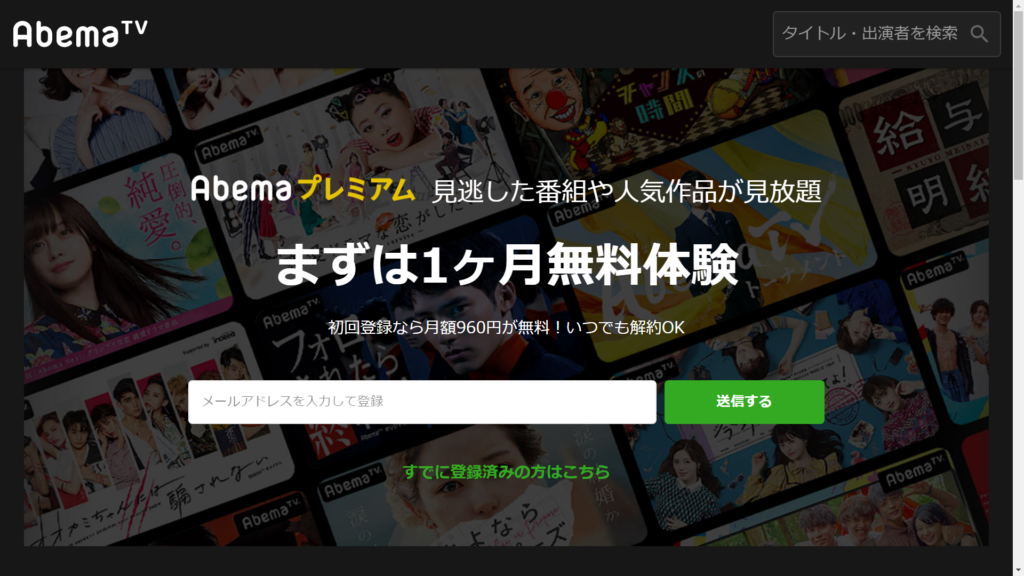
ここで、[メールアドレスを入力して登録]か「すでに登録済みの方はこちら」と選択肢が2つあります。これは、アカウントにメールアドレスを紐付けているのかどうかという問いになります。ABEMAコインを保持するためのアカウントがある方、他デバイスと連携するためにメールアドレスを登録している方などが[登録済みの方]です。とくにこだわりがないなら、[メールアドレスを入力して登録]をしましょう。
[メールアドレスを入力して登録]
とくにこだわった利用方法をしていない方や、初めての方はこちらを選びます
[すでに登録済みの方はこちら]
メールアドレスが紐付いたアカウントを有料視聴用にしたい方はこちらを選び、次の画面で[アカウントの切り替え]を行ってください
▶ メールアドレスを入力して[送信する]をクリックすると、登録したメールアドレスに「ABEMAサポート」より「【ABEMA】メールアドレス登録確認」という表題のメールが届きます。「認証コード」を確認しましょう

▶ 6桁の認証コードを入力し、[送信する]をクリックします
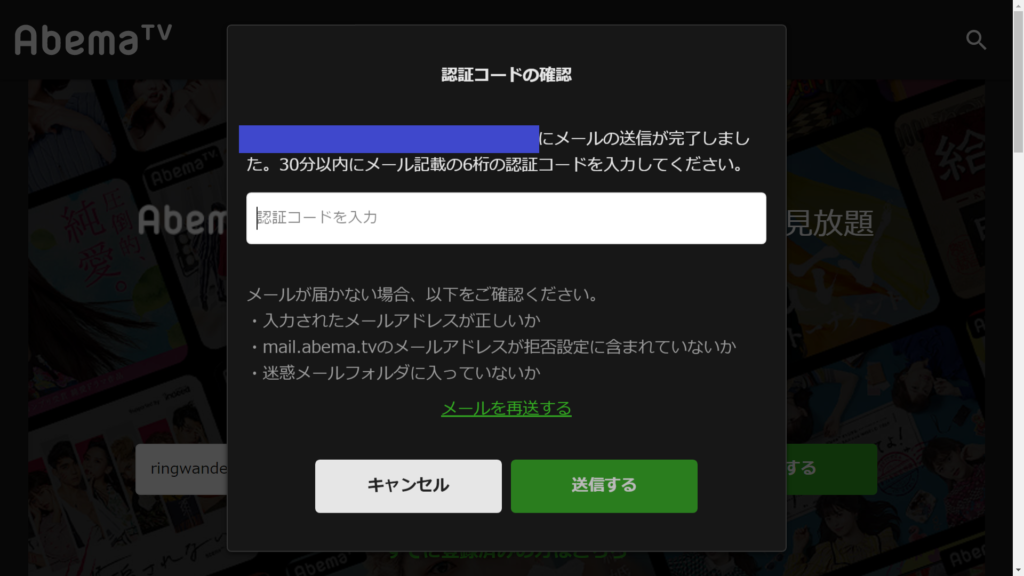
▶ 次の画面で、パスワードを設定し、[送信する]をクリック
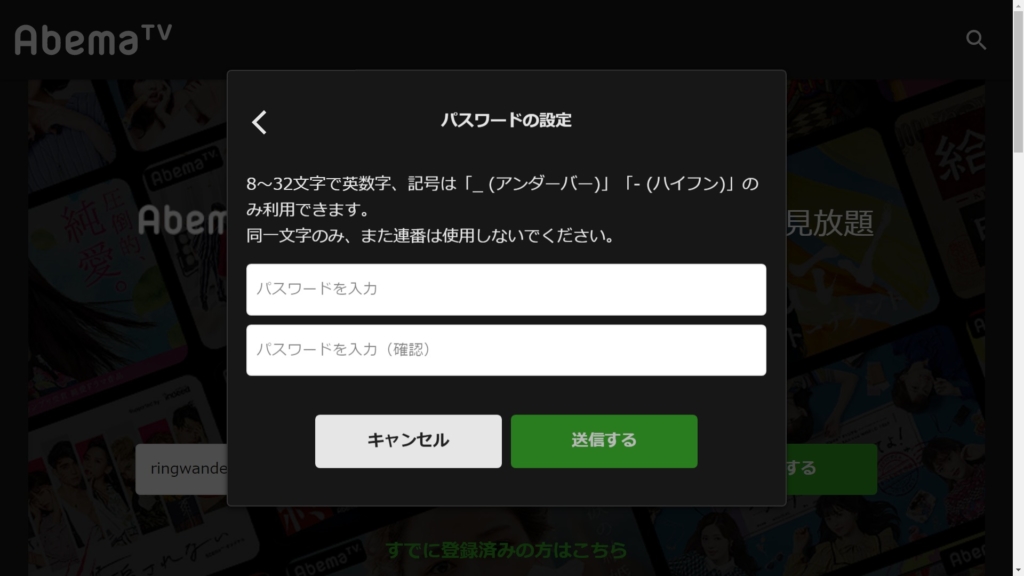
▶ 登録したメールアドレスに、「【ABEMA】メールアドレスとパスワード登録完了」というメールが届きます。登録したメールアドレス、パスワード、IDの3点は、メモしておいたり、保存しておくのを忘れずに。
他のデバイスの視聴プランをABEMAプレミアムに変更するときに使用します。
メモしておこう
・登録メールアドレス
・パスワード
・ID
ここまではアカウントの設定です。ここからは支払情報を入力していきます。
▶ 支払い方法は、クレジットカード、ドコモ払い、auかんたん決済、ソフトバンクまとめて支払い の4種類から選択できます。
・クレジットカード支払い
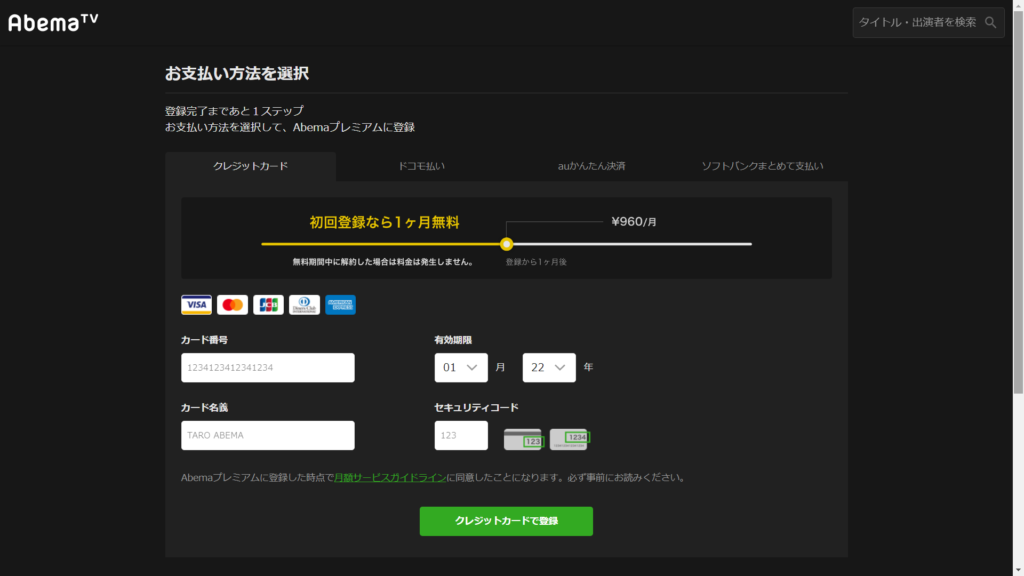
・ドコモ払い dアカウントが必要です
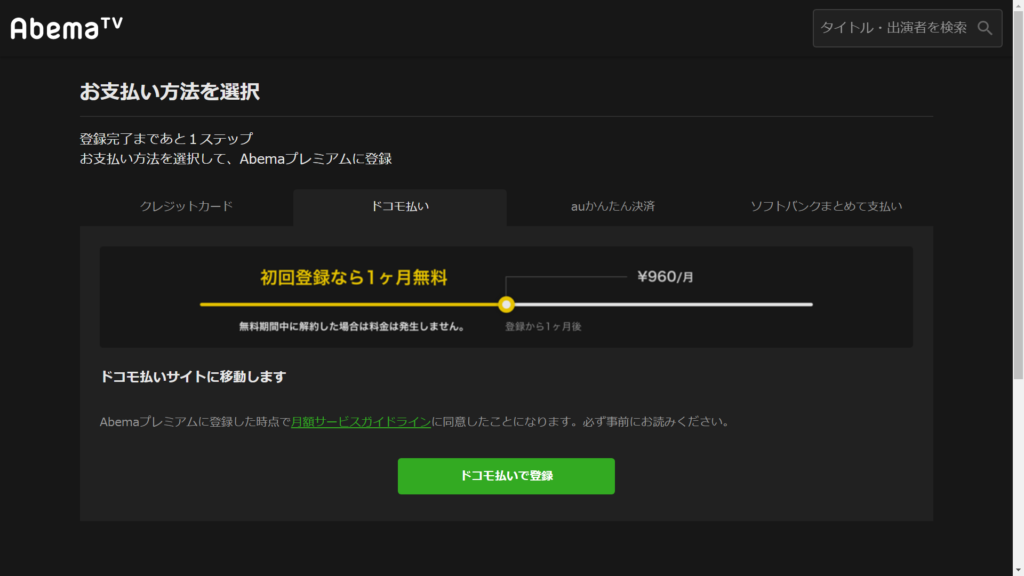
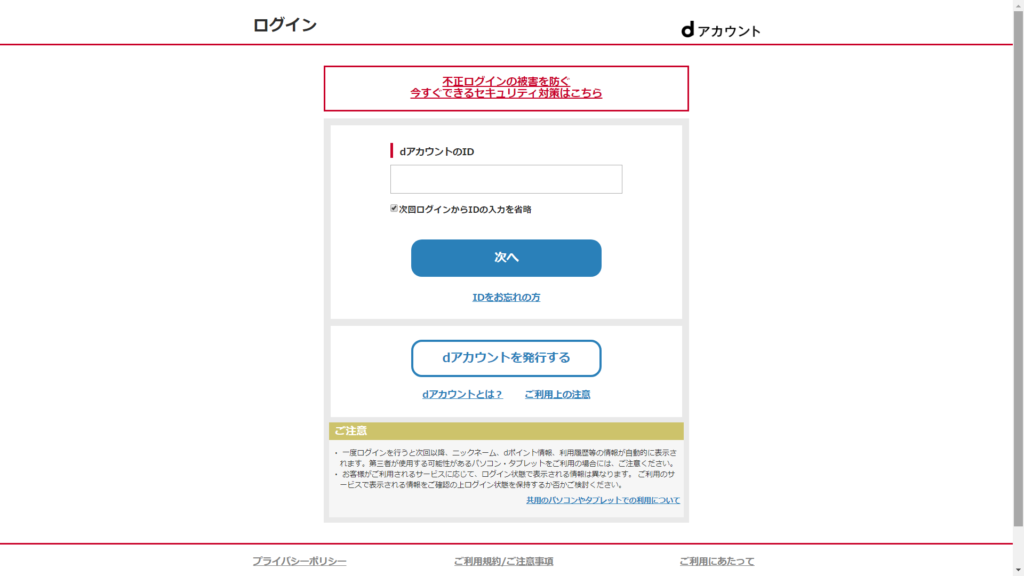
・auかんたん決済 au IDが必要です
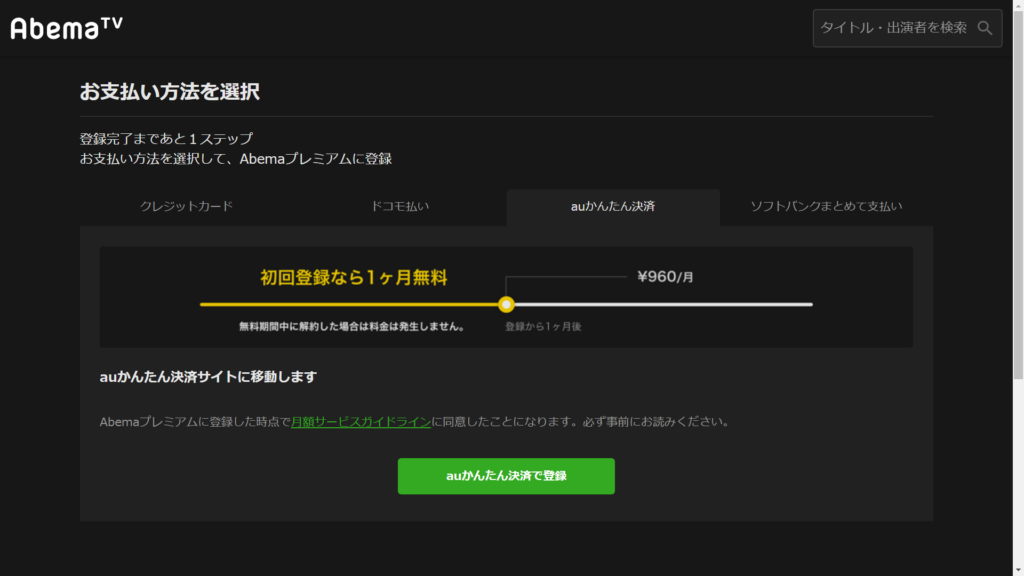
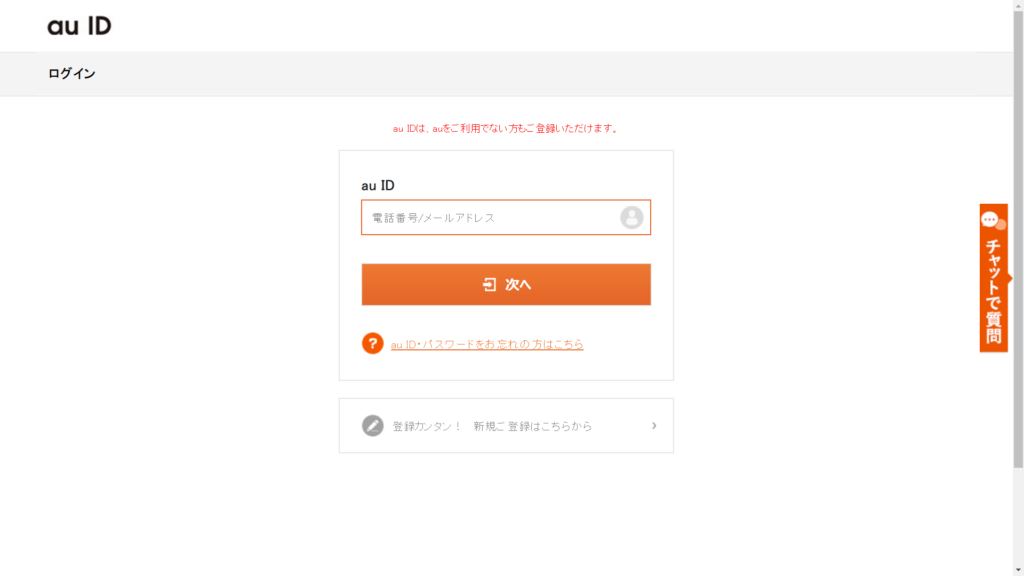
・ソフトバンクまとめて支払い
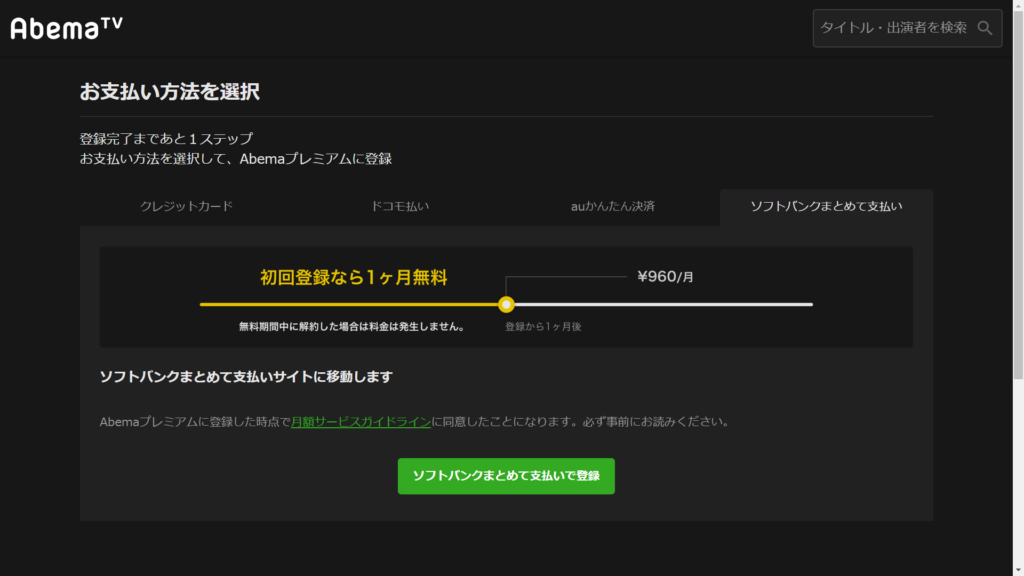
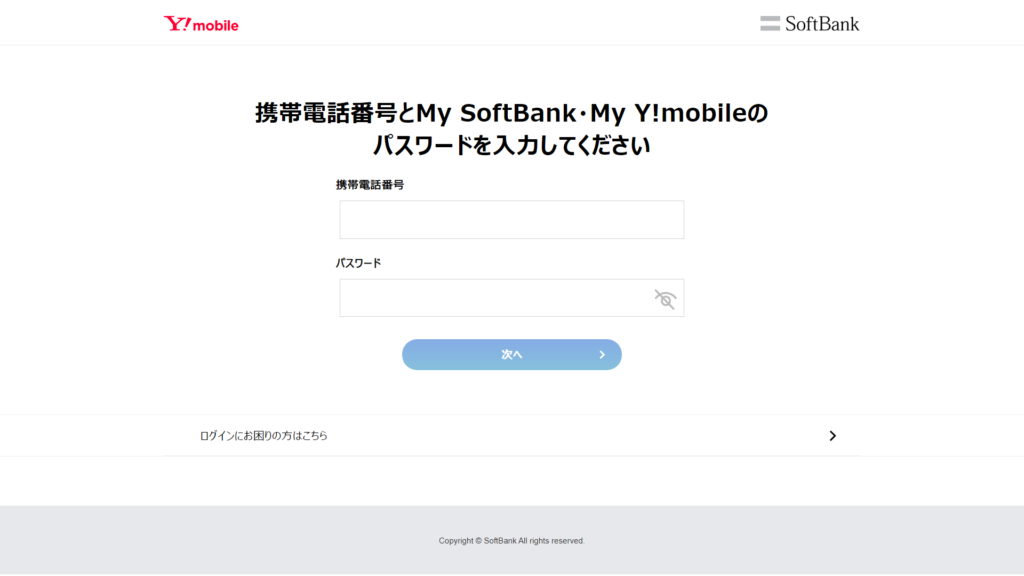
▶ 支払い情報を入力して、ABEMAプレミアム登録は完了です。
プレミアム登録すると、ビデオや見逃し視聴からCMが消えてストレスフリーになります。ABEMAでしか見られないオリジナル番組も見放題です。リアルタイム視聴時にうれしい追っかけ再生や、外出先で通信料を気にしなくてもいい動画ダウンロードなども非常に便利。配信時間が深夜などでリアタイできない番組のコメントもチェックできるようになります。





